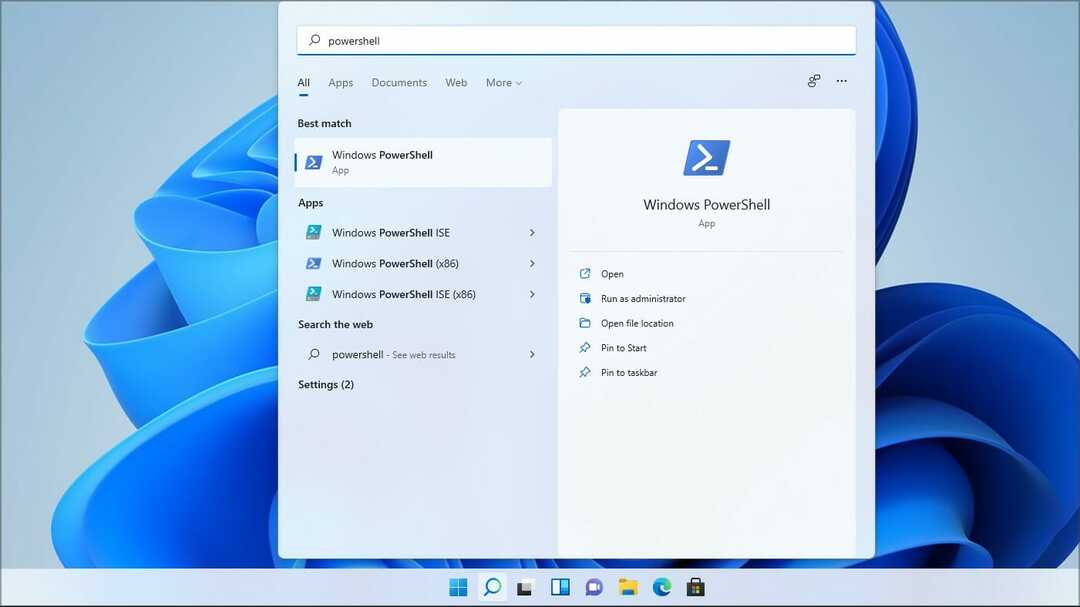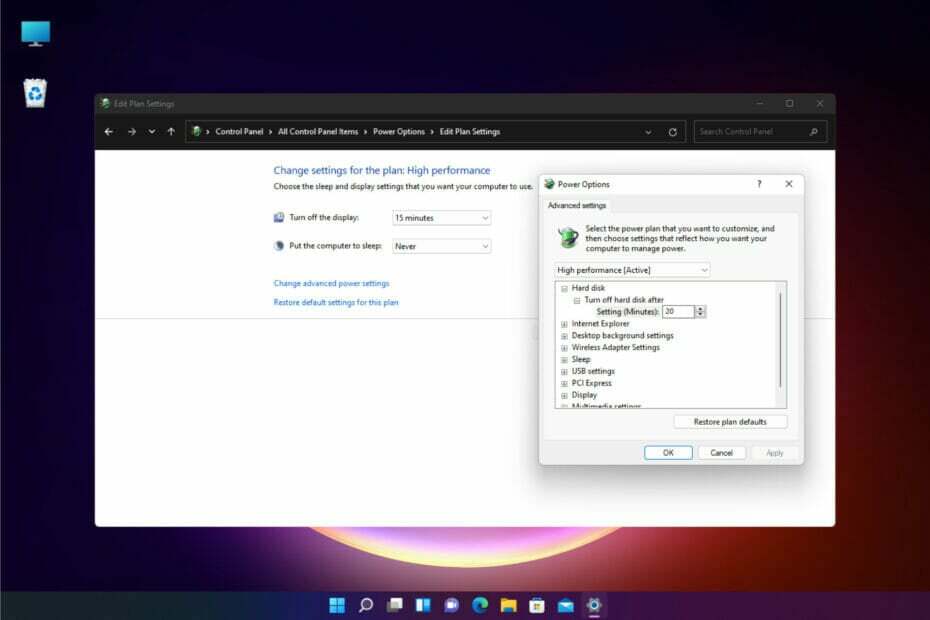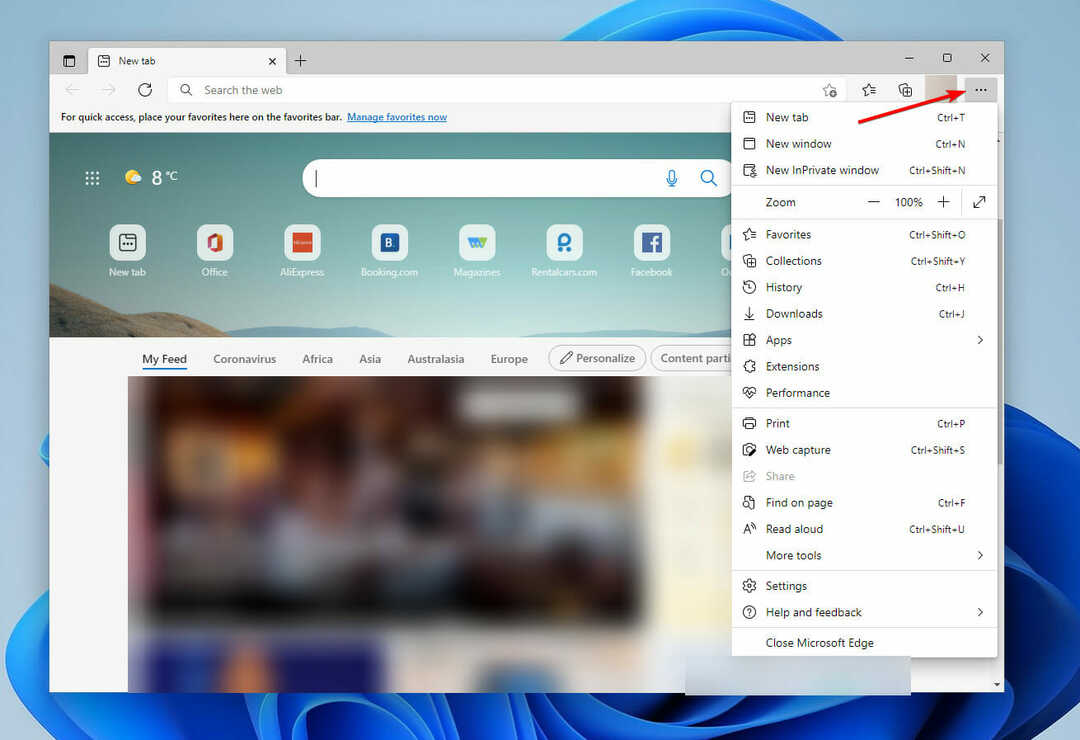- თუ თქვენ მიიღებთ appraiserres.dll აკლია შეცდომის შეტყობინება, თქვენ არასოდეს არ უნდა ჩამოტვირთოთ ინდივიდუალური ფაილი ინტერნეტიდან.
- ეს ასევე ეხება, როდესაც ფაილი არ მუშაობს გამართულად, ან თუ გსურთ მისი შეცვლა სხვა განახლებული ვერსიით.
- ამის ნაცვლად, შეასრულეთ იძულებითი გადატვირთვა to გაასუფთავეთ ქეშის შეცდომები და გაასწორეთ DLL პრობლემა.
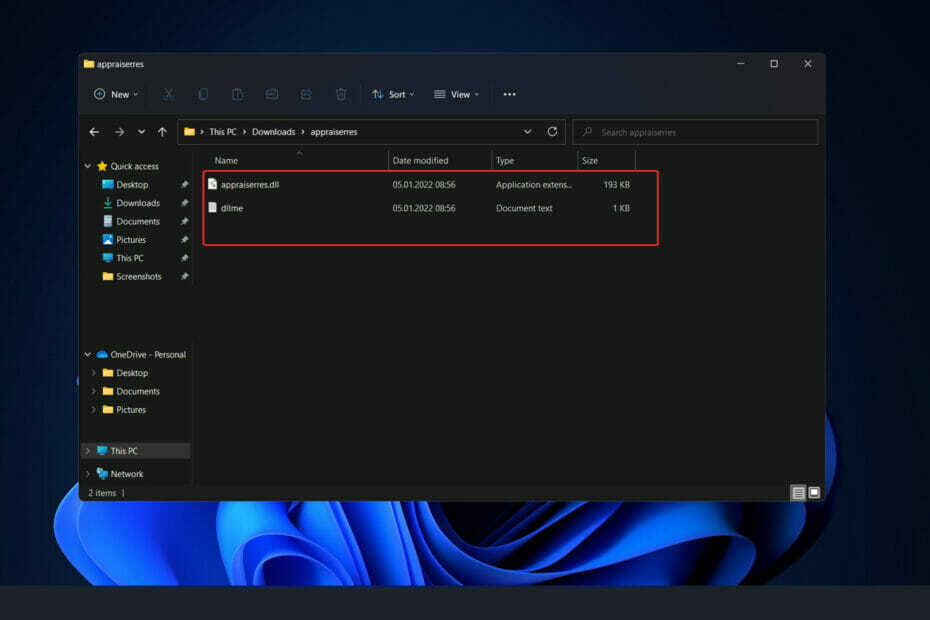
Xდააინსტალირეთ ჩამოტვირთვის ფაილზე დაწკაპუნებით
ეს პროგრამა გამოასწორებს კომპიუტერის გავრცელებულ შეცდომებს, დაგიცავს ფაილის დაკარგვისგან, მავნე პროგრამებისგან, ტექნიკის უკმარისობისგან და ოპტიმიზაციას გაუწევს თქვენს კომპიუტერს მაქსიმალური მუშაობისთვის. მოაგვარეთ კომპიუტერის პრობლემები და წაშალეთ ვირუსები ახლა 3 მარტივი ნაბიჯით:
- ჩამოტვირთეთ Restoro PC Repair Tool რომელიც მოყვება დაპატენტებულ ტექნოლოგიებს (ხელმისაწვდომია პატენტი აქ).
- დააწკაპუნეთ სკანირების დაწყება იპოვონ Windows-ის პრობლემები, რამაც შეიძლება გამოიწვიოს კომპიუტერის პრობლემები.
- დააწკაპუნეთ შეკეთება ყველა პრობლემების გადასაჭრელად, რომლებიც გავლენას ახდენს თქვენი კომპიუტერის უსაფრთხოებასა და შესრულებაზე
- Restoro ჩამოტვირთულია 0 მკითხველი ამ თვეში.
შეიძლება იყოს მაცდური უბრალოდ missing.dll ფაილის ინტერნეტიდან გადმოტვირთვა, მაგრამ ამის გაკეთება არის ის, რასაც ნებისმიერ ფასად უნდა მოერიდოთ. უპირველეს ყოვლისა, თქვენ მიერ გადმოწერილი .dll ფაილი შეიძლება შეიცავდეს მავნე პროგრამას, რომელმაც შესაძლოა დააინფიციროს თქვენი მთელი სისტემა.
კიდევ უფრო უარესი, გადმოწერილი ვერსია შეიძლება არ იყოს იგივე, რაც დაინსტალირებულია თქვენს ოპერაციულ სისტემაში, რაც თითქმის აუცილებლად გაამწვავებს თქვენს პრობლემებს.
ამის ნაცვლად, მიჰყევით ჩვენ მიერ ქვემოთ ჩამოთვლილ ნაბიჯებს ფაილის გამოსასწორებლად ან მის გვერდის ავლით. მაგრამ პირველ რიგში, მოდით უკეთ გავიგოთ, რატომ არ უნდა ჩამოტვირთოთ DLL ფაილები ინტერნეტიდან.
უსაფრთხოა DLL ფაილების დაყენება?
როცა ერთ-ერთ მათგანს შეხვდებით DLL ვერ მოიძებნა ან DLL აკლია პრობლემები, ვებსაიტები, რომლებიც საშუალებას გაძლევთ ჩამოტვირთოთ ცალკეული ფაილები, როგორც ჩანს, არის გამოსავალი, რომელსაც თქვენ ეძებდით.
ჩათვალეთ ეს თქვენი სამართლიანი გაფრთხილება, DLL ჩამოტვირთვის საიტები თითქმის ყოველთვის თავიდან უნდა იქნას აცილებული, მიუხედავად იმისა, რომ მათ ზოგჯერ შეუძლიათ კომპიუტერის პრობლემის სწრაფი გადაწყვეტა.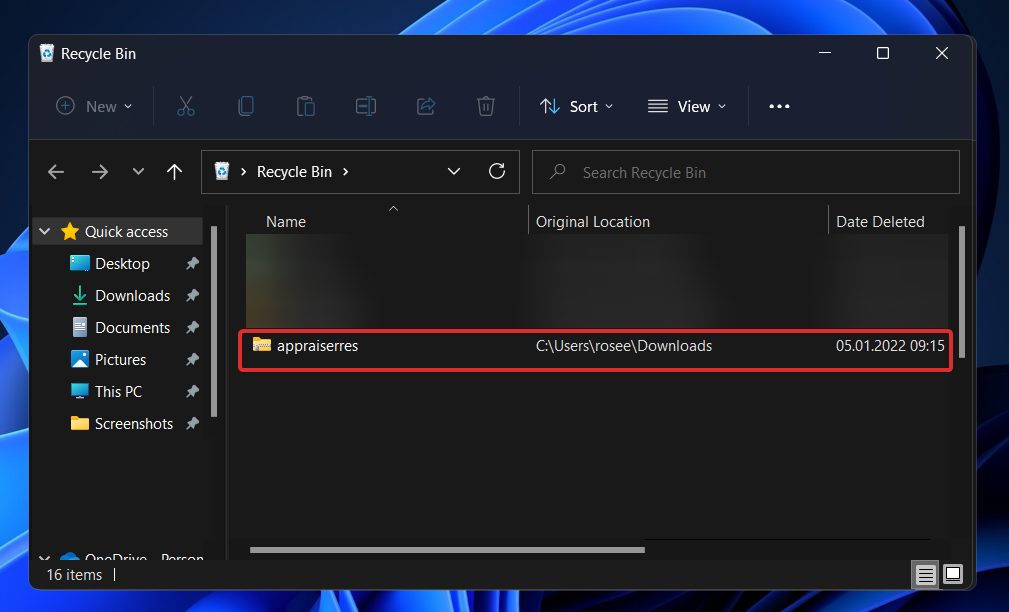
არსებობს სხვა, აბსოლუტურად უსაფრთხო და შესაბამისი მეთოდები ამ სახის პრობლემის გადასაჭრელად, რომლებიც არ გულისხმობს ამ საიტებიდან კონკრეტული ფაილების ჩამოტვირთვას.
DLL ფაილები გენერირდება და მიწოდებულია კომპანიების მიერ, რომლებიც სპეციალიზირებულნი არიან კომპიუტერული პროგრამული უზრუნველყოფის შემუშავებაში. ზოგიერთ შემთხვევაში, განსახილველი პროგრამული უზრუნველყოფის კომპანია არის Microsoft, ზოგ შემთხვევაში კი არა. ეს ფაილები იქმნება კომპანიების დიდი რაოდენობით, როგორც მათი პროგრამული პაკეტების ნაწილი.
მხოლოდ დეველოპერის მეშვეობით არის შესაძლებელი DLL ფაილის სტაბილური, სუფთა და განახლებული ასლის უზრუნველყოფა. ვებსაიტები, რომლებიც იძლევიან ცალკეული ფაილების ჩამოტვირთვის საშუალებას, არის DLL ჩამოტვირთვის ადგილები, გარდა ყველაზე გამონაკლის შემთხვევებში.
DLL-ის ჩამოტვირთვის საიტები ფუნქციონირებს მხოლოდ იმ მიზნით, რომ მიიპყროს თქვენი ყურადღება საძიებო სისტემის შედეგების საშუალებით და, სავარაუდოდ, თქვენს რეკლამებზე დაწკაპუნებას. როგორც ასეთი, ისინი არ არიან ლეგიტიმური პროგრამული უზრუნველყოფის მხარდაჭერის საიტები და მათ აქვთ მცირე თუ რაიმე მოტივაცია, რომ შეინარჩუნონ თავიანთი მონაცემები მიმდინარე.
თუმცა, პროგრამული უზრუნველყოფის ბიზნესს, რომელმაც რეალურად შექმნა DLL ფაილი, ყოველთვის ექნება თქვენთვის ხელმისაწვდომი ფაილის ყველაზე განახლებული და მოქმედი ვერსია.
რა გავაკეთო, თუ appraiserres.dll არ მუშაობს Windows 11-ში?
1. შეასრულეთ იძულებითი გადატვირთვა
.dll ფაილის გამოტოვებული შეცდომის ყველაზე სწრაფი და მარტივი გამოსავალი არის თქვენი კომპიუტერის გადატვირთვა. ბევრჯერ არის ქეშის პრობლემები, რომლებიც შეიძლება გადაწყდეს კომპიუტერის უბრალოდ გადატვირთვით.
თუმცა, თუ some.dll ფაილი აკლია, შესაძლოა ვერ შეძლოთ კომპიუტერის გადატვირთვა. თუ ეს ასეა, შეასრულეთ იძულებითი გადატვირთვა, რათა შეამოწმოთ პრობლემა მოგვარებულია თუ არა.
კომპიუტერის იძულებით გადატვირთვისთვის, უბრალოდ დააჭირეთ ღილაკს Ძალა დააწკაპუნეთ თქვენს კლავიატურაზე 9 წამის განმავლობაში, სანამ კომპიუტერი არ გამორთულია. შემდეგ კვლავ დააჭირეთ მას, რომ თავიდან დაიწყოთ.
2. წაშლილი ფაილების აღდგენა
შესაძლებელია, რომ .dll ფაილი შეცდომით წაშალეთ საკუთარ კომპიუტერზე. თუ ეს ასეა, გადახედეთ თქვენს გადასამუშავებელ ურნას ფაილს და აღადგინეთ იგი.
ალტერნატიულად, ფაილების აღდგენის პროგრამული უზრუნველყოფის ინსტრუმენტი შეიძლება გამოყენებულ იქნას შემთხვევით წაშლილი ფაილების მოსაძიებლად. გაითვალისწინეთ, რომ თუ .dll ფაილი განადგურებამდე იყო დაზიანებული, ეს პროცედურა არ იმუშავებს პრობლემის მოსაგვარებლად. ის იმუშავებს მხოლოდ იმ ფაილებზე, რომლებიც ხმოვანი იყო წაშლამდე.
3. შეამოწმეთ თქვენი კომპიუტერი ვირუსებზე
- დააწკაპუნეთ სტაფილოს ისარი თქვენი დავალების პანელიდან, მარჯვენა კუთხეში, რომ იპოვოთ თქვენს მიერ დაინსტალირებული ანტივირუსი, შემდეგ დააწკაპუნეთ მასზე მარჯვენა ღილაკით და აირჩიეთ ვარიანტი, რომელიც ხსნის აპლიკაციის ინტერფეისს.
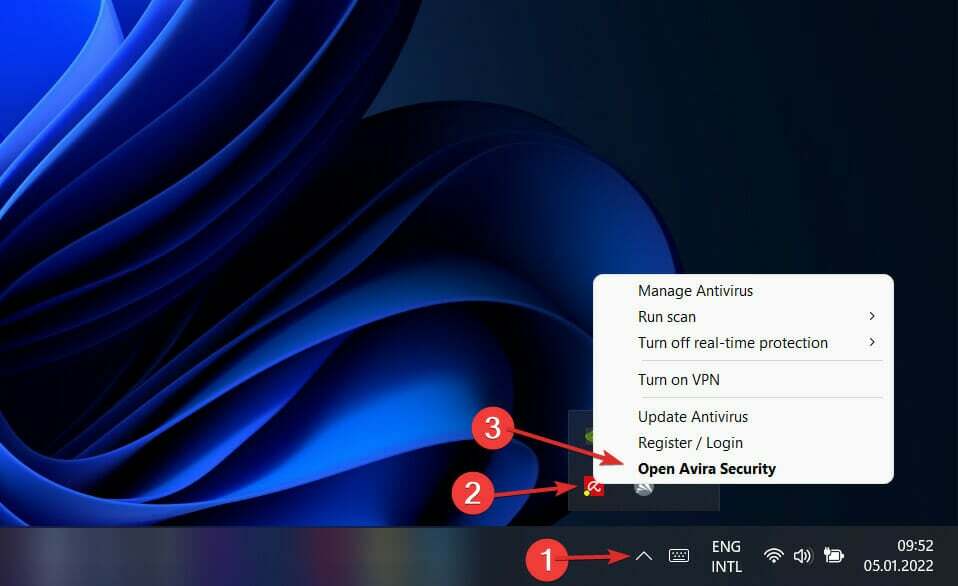
- ახლა დააჭირეთ ღილაკს, რომელიც ასრულებს a ჭკვიანი სკანირება ან რაიმე მსგავსი ვირუსის სკანირებისთვის.
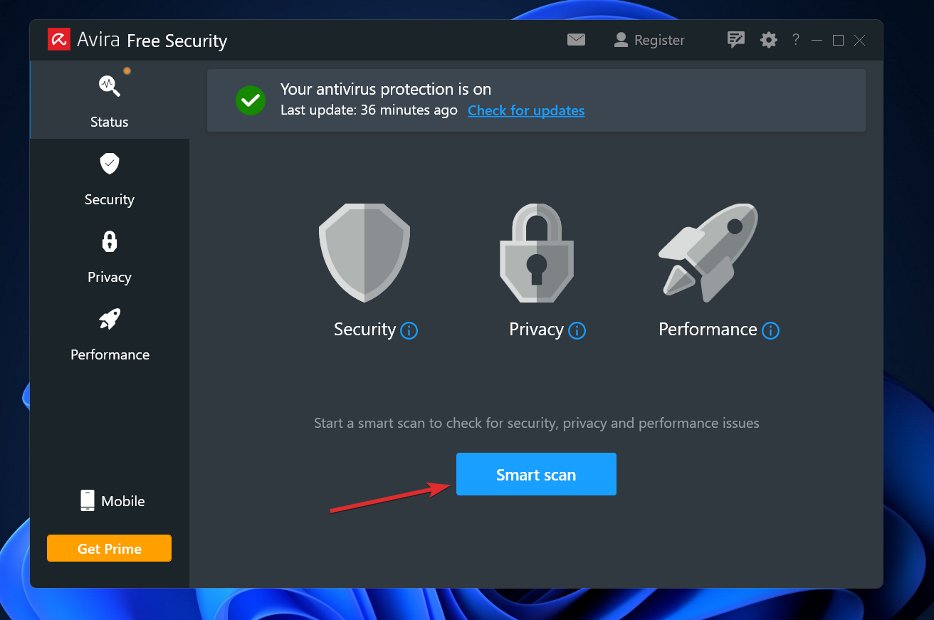
დამატებითი .dll ფაილები იქმნება ვირუსული პროგრამების მიერ, რამაც შეიძლება ხელი შეუშალოს არსებული ფაილების მუშაობას. სისტემის სკანირების გაშვებით, თქვენ ნამდვილად გაიგებთ, იყო ეს თქვენი პრობლემის მიზეზი თუ არა.
4. Windows-ის განახლება
- დააჭირეთ Windows გასაღები + მე გასახსნელად პარამეტრები აპლიკაცია, შემდეგ დააწკაპუნეთ ვინდოუსის განახლება მარცხენა პანელში.

- თუ თქვენ გაქვთ რაიმე ახალი განახლება ჩამოსატვირთად, დააწკაპუნეთ დააინსტალირეთ ახლა დააჭირეთ ღილაკს და დაელოდეთ პროცესის დასრულებას, წინააღმდეგ შემთხვევაში დააწკაპუნეთ Შეამოწმოთ განახლებები ღილაკი.

Windows-ის ადრინდელი გამეორების გამოყენება შეიძლება იყოს პრობლემის ხელშემწყობი ფაქტორი, რომელიც შეიძლება მოგვარდეს უახლესზე განახლებით. სავარაუდოდ, შეცდომა გამოსწორდება პროგრამული პაკეტის შემდგომ განახლებაში.
5. გაუშვით SFC სკანირება
- დააჭირეთ Windows + ს გასახსნელად გასაღები ძიება ბარი, შემდეგ აკრიფეთ cmdდა დააწკაპუნეთ მაუსის მარჯვენა ღილაკით ყველაზე შესაბამის შედეგზე, რომ გაუშვათ როგორც ადმინისტრატორი.

- ჩაწერეთ ან ჩასვით შემდეგი ბრძანება და დააჭირეთ შედი:
sfc / scannow
6. გამოიყენეთ Startup Repair
- თავდაპირველად, მთლიანად გამორთეთ სისტემა, შემდეგ ისევ გამორთეთ სისტემა ჩართულია. როგორც კი თქვენი სისტემა ჩაიტვირთება, უბრალოდ დააჭირეთ ჩართვის ღილაკს ხელახლა, რათა აიძულოთ თქვენი სისტემის გამორთვა.
- უბრალოდ გაიმეორეთ ეს ქმედება კიდევ 1-2-ჯერ მეტი და მესამედ, ნება მიეცით თქვენი კომპიუტერი ნორმალურად ჩაიტვირთოს. თქვენი სისტემა გადავა ავტომატური შეკეთება რეჟიმი ავტომატურად.
- Ერთხელ ავტომატური შეკეთება ეკრანი გამოჩნდება, შეეხეთ Დამატებითი პარამეტრები, შემდეგ დააწკაპუნეთ პრობლემების მოგვარება ვარიანტი.
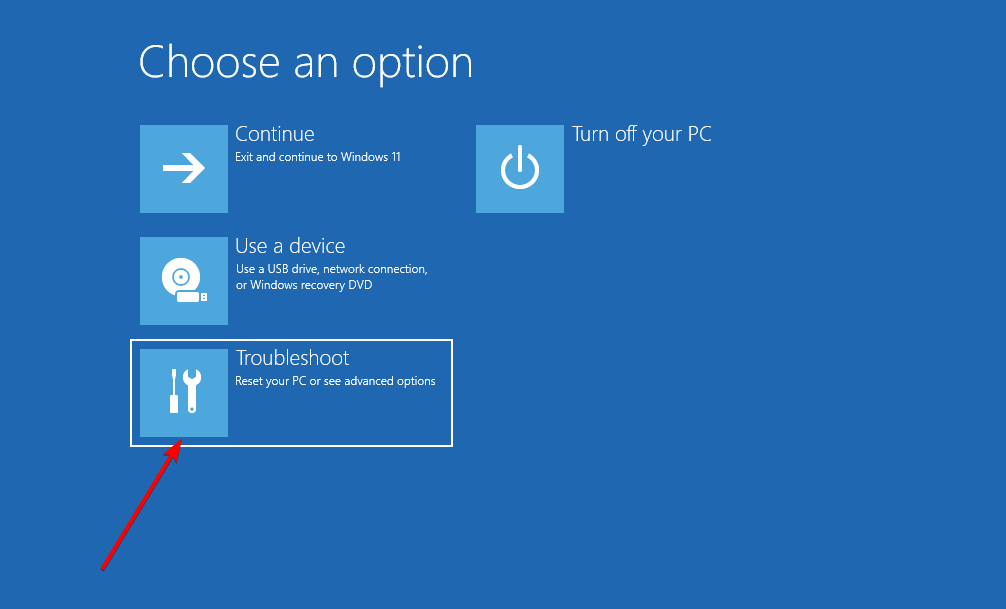
- ახლა დააწკაპუნეთ Დამატებითი პარამეტრები და აირჩიე Გაშვების რემონტი.
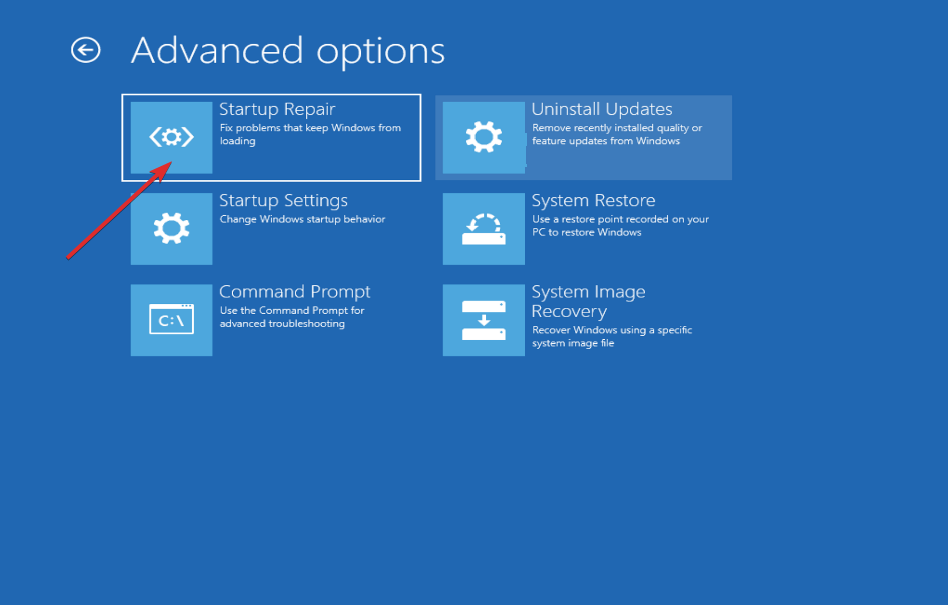
როდესაც ინსტალაციის პროცედურა დასრულდება, თქვენი სისტემა ავტომატურად დაასრულებს დარჩენილ ნაბიჯებს და გაუმკლავდება ინსტალაციის პროცესში წარმოშობილ ნებისმიერ პრობლემას.
რას აკეთებს .dll ფაილი?
ზოგადად რომ ვთქვათ, დინამიური ბმული ბიბლიოთეკა, ან DLL, არის ინსტრუქციების საერთო ბიბლიოთეკა, რომელიც შეიძლება გამოყენებულ იქნას ორი ან მეტი პროგრამის მიერ ერთდროულად. პროგრამების უმეტესობა დაყოფილია რამდენიმე მოდულად და ქვემოდულად.
DLL ფაილები ხელს უწყობს კოდის მოდულარიზაციას, კოდის ხელახლა გამოყენებას, მეხსიერების ეფექტურად გამოყენებას და დისკზე სივრცის შემცირებას. ყოველივე ეს ნიშნავს, რომ ცვლილებების შედეგად პროგრამები უფრო სწრაფად და ეფექტურად იმუშავებენ.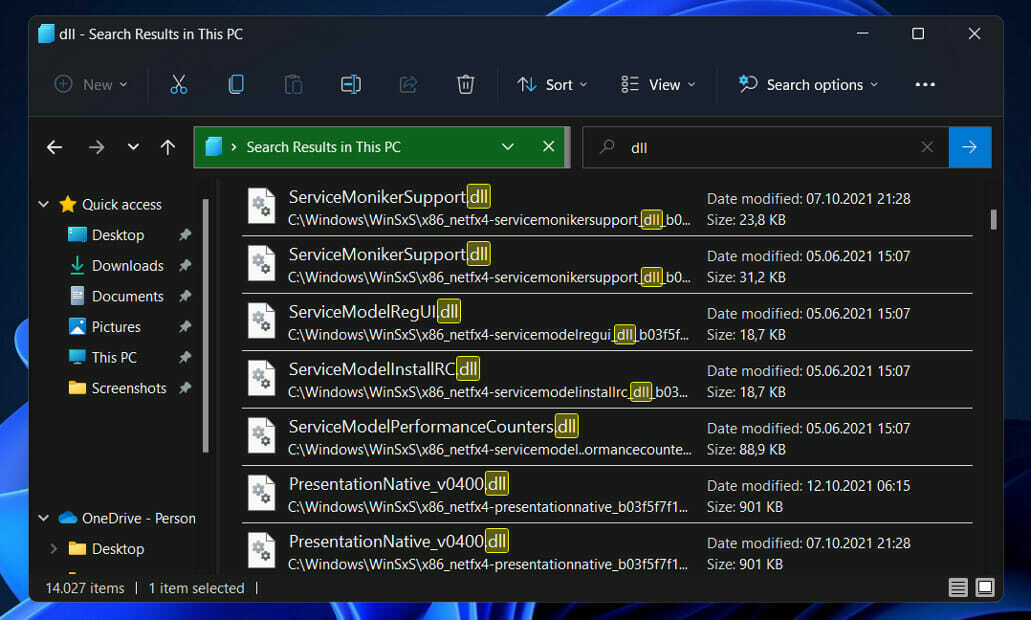
იმის გათვალისწინებით, რომ ეს არ არის ცალკე ფაილი, როგორიცაა შესრულებადი ფაილი (.EXE), გაშვებულმა პროგრამამ მკაფიოდ უნდა მიმართოს ამ ფაილს, როდესაც ის გამოიძახება.
იმის გამო, რომ DLL-ები და EXE-ები პრაქტიკულად იდენტურია, რომელთა არჩევანი უნდა გენერირდეს, როგორც კავშირის ნაწილი პროცესი მხოლოდ სიცხადისთვისაა, რადგან შესაძლებელია ფუნქციების და მონაცემების ექსპორტი რომელიმედან.
იმისათვის, რომ ოპერაციულმა სისტემამ ჩატვირთოს და შეასრულოს DLL, ის ჯერ უნდა ჩაიტვირთოს მეხსიერებაში EXE-ით. ეს მოითხოვს ისეთი კომუნალური საშუალებების განვითარებას, როგორიცაა RUNDLL EXE და RUNDLL32 EXE, რომლებიც ემსახურებიან როგორც შესვლის წერტილს და მინიმალურ ჩარჩოს.
გარდა ამისა, შესრულება მეხსიერების იმავე ზონაში, როგორც დარეკვის პროცესი და იგივე წვდომის ნებართვით, DLL-ებს არ აქვთ დაცვა შეცდომებისგან, რაც ნიშნავს, რომ მათი გამოყენება დაბალია, მაგრამ ასევე არა დაცვა.
თუ შეცდომებს წააწყდებით Windows 11-ის გაშვებისას, შეამოწმეთ ჩვენი სახელმძღვანელო იმის შესახებ, თუ როგორ უნდა მოაგვაროთ ეს კომპიუტერი არ მუშაობს Windows 11-ზე.
ალტერნატიულად, თუ თქვენ მიიღეთ ეს კომპიუტერი უნდა იყოს მხარდაჭერილი Secure Boot შეცდომის შესახებ, გადახედეთ დამაგრებულ ბმულს გადაწყვეტილებების ყოვლისმომცველი ჩამონათვალის სანახავად.
და ბოლოს, მომხმარებლებმა ისარგებლეს წაიკითხეთ ჩვენი სტატია, თუ როგორ დააინსტალიროთ Windows 11 TPM-ის გარეშე. დარწმუნდით, რომ არ გამოტოვოთ, თუ TPM მოთხოვნის პრობლემას წააწყდებით.
რომელი გამოსავალი მუშაობდა თქვენთვის საუკეთესოდ? ნუ მოგერიდებათ შეგვატყობინოთ ქვემოთ მოცემულ კომენტარების განყოფილებაში.